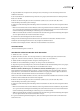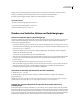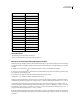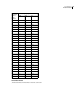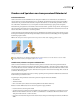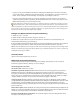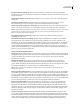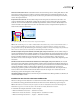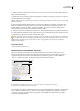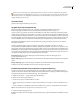Operation Manual
ILLUSTRATOR CS3
Benutzerhandbuch
414
Beachten Sie, dass das Reduzierenvorschaubedienfeld nicht für eine präzise Vorschau der Volltonfarben, überdruckten
Bereiche, Füllmethoden und Bildauflösung vorgesehen ist. Verwenden Sie stattdessen die Voranzeige des Illustrator-Modus
„Überdruckenvorschau“, in der Volltonfarben, überdruckte Bereiche und Füllmethoden so dargestellt werden, wie sie in der
Ausgabe tatsächlich aussehen werden.
Verwandte Themen
„Optionen für Transparenzreduzierung“ auf Seite 410
Vorgaben für Transparenzreduzierung
Wenn Sie regelmäßig Dokumente drucken oder exportieren, die Transparenz enthalten, können Sie den
Reduzierungsvorgang automatisieren, indem Sie die Reduzierungseinstellungen in einer Vorgabe für
Transparenzreduzierung speichern. Sie können diese Einstellungen sowohl auf den Ausdruck als auch auf das Speichern
und Exportieren von Dateien in die Formate PDF 1.3 (Acrobat 4.0), EPS und PostScript anwenden. Darüber hinaus können
SiedieseEinstellungeninIllustratoranwenden,wennSieDateieninältereVersionenvonIllustratorspeichernoderDateien
in die Zwischenablage kopieren. In InDesign können Sie diese Einstellungen anwenden, wenn Sie einen Export in das SVG-
Format durchführen, und in Acrobat können Sie die Einstellungen bei der Optimierung von PDF-Dateien anwenden.
Mit Hilfe dieser Einstellungen können Sie auch den Reduzierungsvorgang beim Export in Formate steuern, die keine
Transparenz unterstützen.
Sie können eine Reduzierungsvorgabe aus der Kategorie „Erweitert“ des Dialogfelds „Drucken“ oder aus dem
formatspezifischen Dialogfeld auswählen, das nach den anfänglichen Dialogfeldern „Exportieren“ oder „Speichern unter“
angezeigt wird. Sie können eigene Reduzierungsvorgaben erstellen oder diese aus den Standardoptionen auswählen, die im
Lieferumfang der Software enthalten sind. Die Einstellungen dieser Vorgaben ergeben eine auf den vorgesehenen Zweck
des Dokuments abgestimmte Balance zwischen Qualität und Geschwindigkeit des Reduzierungsvorgangs einerseits und
eine angemessene Auflösung für gerasterte Transparenzbereiche andererseits:
[Hohe Auflösung] Eignet sich für die Endausgabe auf einer Druckerpresse und für hochwertige Proofs wie
separationsbasierte Farb-Proofs.
[Mittlere Auflösung] Eignet sich für Desktop-Proofs und Dokumente, die bei Bedarf auf PostScript-Farbdruckern gedruckt
werden.
[Niedrige Auflösung] Eignet sich für die Ausgabe schneller Proofs auf Schwarzweiß-Desktop-Druckern und für
Dokumente, die im Web veröffentlicht oder in das SVG-Format exportiert werden.
Erstellen oder Bearbeiten einer Vorgabe für Transparenzreduzierung
Sie können Vorgaben für Transparenzreduzierung in einer separaten Datei speichern, um Sicherungskopien davon zu
erstellen oder um sie Ihrer Druckerei, Ihren Kunden und anderen Mitarbeitern zur Verfügung zu stellen. In InDesign sind
Transparenzvorgabendateien mit der Dateierweiterung „.flst“ gekennzeichnet.
1 Wählen Sie „Bearbeiten“ > „Vorgaben für Transparenzreduzierung“.
2 Führen Sie einen der folgenden Schritte aus:
• Um eine neue Vorgabe zu erstellen, klicken Sie auf „Neu“.
• Soll die Vorgabe auf einer vordefinierten Vorgabe basieren, wählen Sie eine Vorgabe aus der Liste und klicken Sie auf
„Neu“.
• Soll eine vorhandene Voreinstellung bearbeitet werden, wählen Sie die Vorgabe aus, und klicken Sie auf „Bearbeiten“.
Hinweis: Die Standardreduzierungsvorgaben können nicht bearbeitet werden.
3 Legen Sie die Reduzierungsoptionen fest.
4 Klicken Sie auf „OK“, um zum Dialogfeld „Transparenzreduzierungsvorgaben“ zurückzukehren, und klicken Sie erneut
auf „OK“.